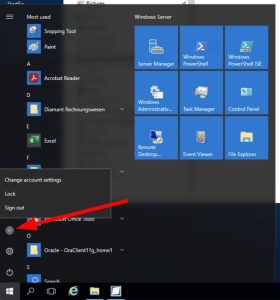Inhaltsverzeichnis
Seit August 2023 nutzen wir statt Citrix nun einen sogenannten Windows-Terminalserver. Das meiste funktioniert wie bisher, einiges ist aber doch etwas anders und das erklären wir hier.
Erste Einrichtung #
Die folgenden Schritte braucht du nur einmalig bei der ersten Einrichtung durchzuführen:
- Lade dir diese Verbindungsdatei herunter
- Öffne den Mac Hub und installiere die App Microsoft Remote Desktop
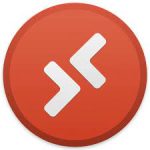
- Öffne Microsoft Remote Desktop. Wird es dir im Dock nicht angezeigt, kannst du einfach oben rechts die Lupe neben der Uhr klicken und danach suchen.
- Sobald Microsoft Remote Desktop geöffnet ist, halte die Control-Taste gedrückt, klicke dann auf das Microsoft Remote Desktop-Icon im Dock und wähle Optionen > Im Dock behalten
- Klicke oben im Menü auf Verbindungen > Aus RDP-Datei importieren. Wähle die Verbindungsdatei aus dem Downloads-Ordner, die du eben gerade heruntergeladen hast.
- Damit du Dateien zwischen dem Terminalserver und deinem Computer austauschen kannst, muss du noch einen Ordner auswählen:
- Rolle mit der Maus über die Verbindung ScholzFriendsFamilyFinance und klicke auf die drei Punkte unten rechts (Screenshot)
- Klicke Bearbeiten > Ordner > +-Zeichen > Wähle den Downloads-Ordner > Speichern (Screenshot)
- Dieser verbundene Ordner wird dir zukünfig im Windows Explorer
 unter Dieser PC angezeigt (Screenshot)
unter Dieser PC angezeigt (Screenshot)
- Nun kannst du dich verbinden. Doppelklicke dafür den grauen Kasten der Verbindung ScholzFriendsFamilyFinance.
- Melde dich an mit deiner Mailadresse und deinem Passwort
- Sollte dir eine Warnung wegen eines Zertifikatsfehlers angezeigt werden, kannst du sie einfach wegklicken und ignorieren.
- Apps
- Diamant
- Im Startmenü unten links findest du den Ordner Diamant Rechnungswesen
- Darin liegt der altbekannte Rich Client
- Etwaige Meldungen zu den Internet Standardeinstellungen kannst du einfach per OK bestätigen.
- Reportingtools
- Öffne den Windows Explorer

- Unter Dieser PC findest du das Laufwerk Diamant (Y:)
- Doppelklicke die für dich relevante Reporting First Install-Datei (OMDAS oder AO), um das Reporting zu installieren.
- Auf dem Desktop werden nun die Links erstellt.
- Öffne den Windows Explorer
- OMDAS
- Bitte kontaktiere die IT (per ServiceNow bei S&F, per Mail ans Helpdesk bei deepblue), damit sie dir OMDAS installieren kann
- Diamant
Alltägliche Benutzung #
Anmelden #
Die oben genannten Schritte brauchst du natürlich nicht bei jedem Start auszuführen. Stattdessen verbindest du dich folgendermaßen:
- Öffne Microsoft Remote Desktop
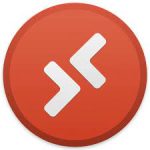
- Doppelklicke den Kasten der Verbindung ScholzFriendsFamilyFinance
- Melde dich an mit deiner Mailadresse und deinem Passwort
- Sollte dir eine Warnung wegen eines Zertifikatsfehlers angezeigt werden, kannst du sie einfach wegklicken und ignorieren.
@-Zeichen #
Das @-Zeichen kannst du schreiben, indem du die rechte (!) Option-Taste und das Q gleichzeitig drückst.
Backslash \ #
Den Backslash kannst du schreiben, indem du die rechte (!) Option-Taste und das ß gleichzeitig drückst.
Abmelden #
Zum Abmelden öffne das Startmenü > klicke das User-Icon > wähle Sign out